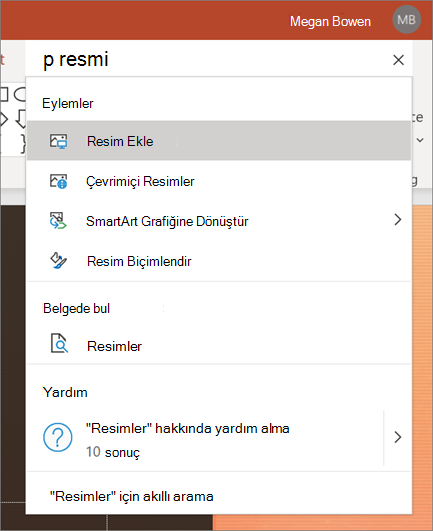PowerPoint sunusu oluşturma ve açma
Kendi kendinize veya ekibinizle sunu oluşturma, paylaşma ve düzenleme hakkındaki bu hızlı yönergelerle işbirliği yapmaya başlayın.
Google slaytlarınızı PowerPoint 'e dönüştürmek için dosya > Microsoft PowerPoint (. pptx) > Indirin. Sonra dosyayı PowerPoint 'te açın. Sayfalarla çalışmaya başlarkendaha fazlasını görün.
Not: Bu kılavuzdaki Özellikler ve bilgiler, Microsoft 365 aracılığıyla sağlanan PowerPoint için geçerlidir.
Yeni sunu oluşturma
-
PowerPoint'i açın.
-
Boş sunu'ı seçin veya temalardan birini seçin.
-
Galeriyi görüntülemek ve daha fazlasını aramak için diğer temalar 'ı seçin.
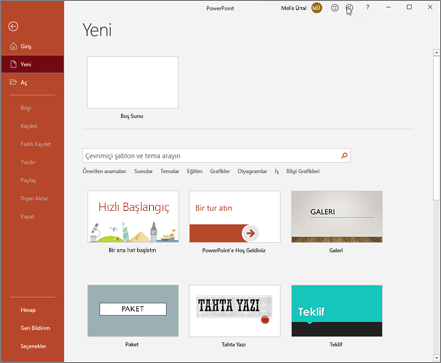
Slayt ekleme
-
Yeni slayttan önce gelmesini istediğiniz slaydı seçin.
-
Giriş > Yeni Slayt seçeneğini belirleyin.
-
Düzen’i seçin ve açılan listeden istediğiniz türü seçin.
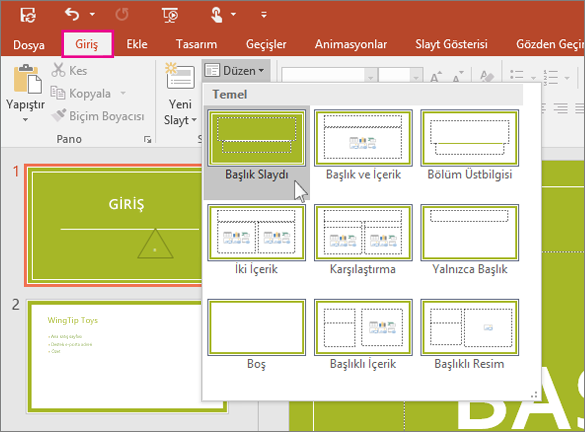
Kaydetme
Dosyalarınızı buluta kaydettiğinizde başkalarıyla paylaşabilir ve işbirliği yapabilirsiniz.
-
Dosya > Farklı Kaydet’i seçin.
-
Bir OneDrive klasörü seçin ve dosyayı adlandırın.
OneDrive 'a bir kez kaydettikten sonra, çalıştığınız sırada dosyanızı otomatik olarak birkaç saniyede kaydeden otomatik Kaydet etkinleştirilir.
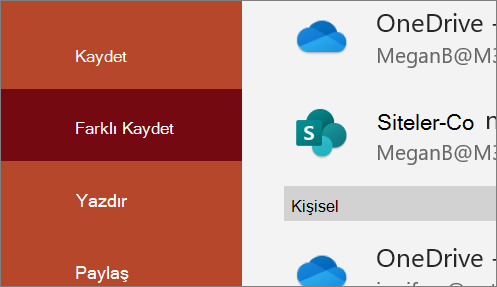
Bir sunuyu yeniden adlandırma
-
Başlık çubuğunda dosya adını seçin.
-
Görünen menüde dosyayı yeniden adlandırabilir, bu dosyayı taşımak üzere yeni bir konum seçebilir veya dosyanın sürüm geçmişini görebilirsiniz.
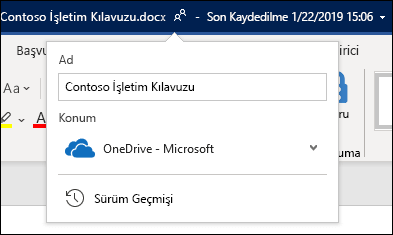
Çevrimdışı
Çevrimiçi durumdayken, Otomatik Kaydetme özelliği her zaman açıktır ve değişikliklerinizi siz çalışırken kaydeder. Internet bağlantınız kesilirse veya kapatılırsa, bekleyen değişiklikler siz çevrimiçi olur olmaz eşitlenir.
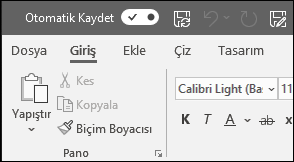
Arama
Microsoft Office uygulamalarınızın en üstünde, arama kutusunu bulursunuz. Bu güçlü araç, PowerPoint komutlarını aramanıza, yardım almanıza veya Web 'de arama yapmanıza yardımcı olur.